Ajouter un poste budgétaire
Objectif
Ajouter un nouveau poste au budget d'un projet.
Contexte
Un poste budgétaire est une ligne dans un tableau de données qui représente une dépense de projet par code de coût et type de coût. Si vous souhaitez effectuer un calcul des coûts de travail sur votre projet, vous pouvez également présenter les dépenses de votre projet par sous-projet. En fonction de votre projet spécifique, un budget peut comporter des centaines, voire des milliers de postes. Après avoir créé un nouveau projet Procore, la configuration d'un budget peut être effectuée en ajoutant des postes budgétaires à l'outil Budget du projet. Pour ce faire, procédez comme suit pour ajouter manuellement chaque poste à votre budget. Vous pouvez également importer des postes par lot en suivant les étapes dans Importer un budget.
Éléments à prendre en compte
- Autorisations utilisateur requises :
- Pour ajouter un nouveau poste à un budget, autorisations de niveau « Standard » ou supérieures assignées dans le « Tableau des autorisations » dans l'outil Budget du projet. Remarque: si l'autorisation « Standard » a été assignée à l'aide d'un modèle d'autorisation, l' autorisation granulaire « Modifier le montant du budget initial » doit être activée dans votre modèle d'autorisation. Si l'autorisation granulaire n'est PAS activée, les postes ne peuvent être créés que sans valeur.
OU - Pour modifier le montant du budget d'origine :
- Autorisations de niveau « Admin » dans l'outil Budget du projet.
OU - Autorisations de niveau « Lecture seule » ou « Standard » dans l'outil Budget du projet avec l' autorisation granulaire « Modifier le montant du budget initial » activée dans votre modèle d'autorisations.
- Autorisations de niveau « Admin » dans l'outil Budget du projet.
- Pour ajouter un nouveau poste à un budget, autorisations de niveau « Standard » ou supérieures assignées dans le « Tableau des autorisations » dans l'outil Budget du projet. Remarque: si l'autorisation « Standard » a été assignée à l'aide d'un modèle d'autorisation, l' autorisation granulaire « Modifier le montant du budget initial » doit être activée dans votre modèle d'autorisation. Si l'autorisation granulaire n'est PAS activée, les postes ne peuvent être créés que sans valeur.
- Informations supplémentaires :
- Au lieu de la saisie manuelle des données, vous pouvez également suivre les étapes pour Importer un budget.
- Chaque poste ajouté au budget doit avoir un code budgétaire unique. Vous ne pouvez pas ajouter deux postes ayant le même code budgétaire. Voir Qu'est-ce qu'un code budgétaire dans la SDP de Procore ?
- Pour les entreprises utilisant l’outil
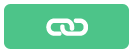 Intégrations ERP : Afficher/Masquer
Intégrations ERP : Afficher/Masquer
- Si votre entreprise utilise Procore avec un système d’ERP intégré, consultez Éléments à savoir sur votre intégration ERP pour plus de détails.
Conditions préalables
L'administrateur Procore de votre entreprise doit effectuer les étapes suivantes :
- Ajoutez l'outil Budget au projet. Voir Ajouter et supprimer des outils de projet .
- Effectuez les étapes de la section Créer la structure de découpage du projet par défaut de votre entreprise.
- (Facultatif) Suivez les étapes de la section Créer la structure de découpage du projet de votre projet .
Procédure
- Accédez à l'outil Budget du projet.
- Dans l’onglet Budget, cliquez sur le bouton Créer et choisissez Poste budgétaire dans la liste déroulante.
- Ajoutez votre poste dans la zone d'entrée de données comme suit :
Remarque
La structure de découpage du projet de Procore comprend deux (2) segments par défaut (code de coût et type de coût) et un (1) segment facultatif (sous-projet). Pour en savoir plus, voir Que sont les segments et les éléments de segment ?- (Facultatif) Sous-projet. Sélectionnez un sous-projet dans la liste déroulante.
- Code de coût. Sélectionnez un code de coût dans la liste déroulante.
- Type de coût. Sélectionnez un type de coût dans la liste déroulante.
- Méthode de calcul. Sélectionnez le bouton d'option qui correspond à la méthode de calcul souhaitée pour le poste :
- Calculer automatiquement le sous-total. Sélectionnez cette option si vous souhaitez que le système calcule automatiquement le montant du budget d'origine en fonction de vos entrées de quantité unitaire, unités de mesure et coût unitaire.
OU - Remplacer le sous-total manuellement. Choisissez cette option si vous souhaitez saisir manuellement le montant du budget d'origine, qui remplace le calcul automatique du système.
- Calculer automatiquement le sous-total. Sélectionnez cette option si vous souhaitez que le système calcule automatiquement le montant du budget d'origine en fonction de vos entrées de quantité unitaire, unités de mesure et coût unitaire.
- Qté unitaire. Saisissez une valeur numérique dans cette zone pour indiquer le nombre d'unités correspondant à l'unité de mesure que vous spécifiez.
- Unité de mesure (UdM). Sélectionnez une unité de mesure dans la liste déroulante. Pour en savoir plus sur les sélections par défaut dans cette liste, voir Quelles unités de mesure (UdM) sont incluses dans la liste principale de Procore ? et Ajouter une unité de mesure à la liste principale des unités de mesure.
- Coût unitaire. Entrez le coût monétaire dans cette case pour indiquer le coût par unité de mesure.
- Budget d'origine. Entez le montant total du nouveau poste. Ne saisissez pas de virgules et/ou de symboles de devise dans ce champ.
- Cliquez sur Ajouter.
- Répétez les étapes ci-dessus jusqu'à ce que tous les postes budgétaires de votre projet aient été ajoutés.

